Como um reprodutor de mídia gratuito e de código aberto, o VLC é popular em todo o mundo. Melhor do que o reprodutor de mídia integrado, o VLC oferece suporte a uma ampla variedade de formatos de vídeo e áudio. Em outras palavras, os usuários podem assistir a qualquer filme ou programa de TV offline sem codec extra. No entanto, não é um programa perfeito e Atraso de áudio VLC problema foi trazido à nossa atenção. Neste artigo, você aprenderá como corrigir o problema.

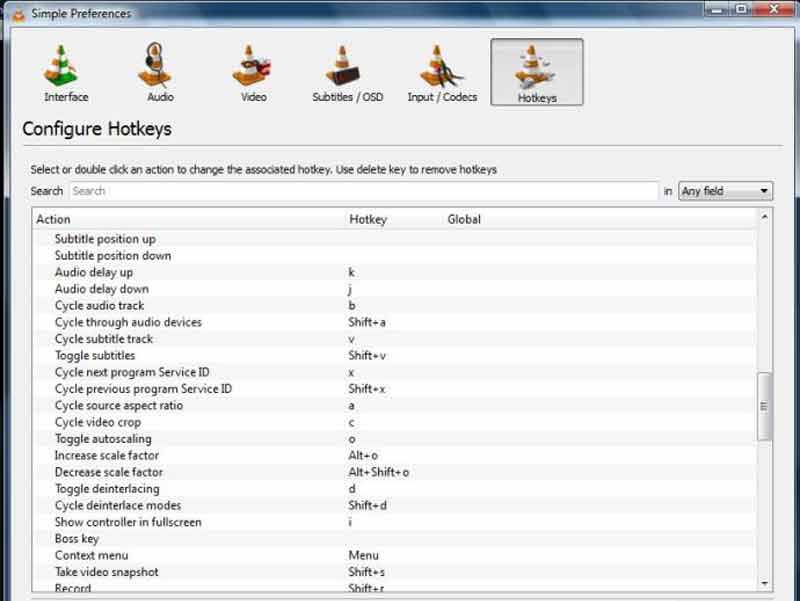
Depois de encontrar o problema de atraso de áudio no VLC, mantenha pressionado o K tecla em seu teclado. Por padrão, diminuiria a velocidade do áudio.
Se o áudio estiver após as imagens do vídeo, continue pressionando o botão J chave. Isso aceleraria a reprodução do áudio.
Note: Se você alterou os atalhos, use-os para ajustar o áudio no VLC.
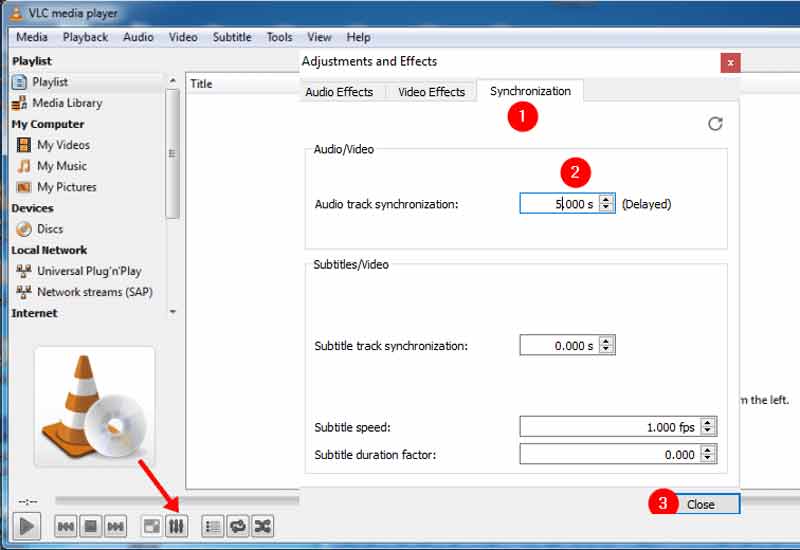
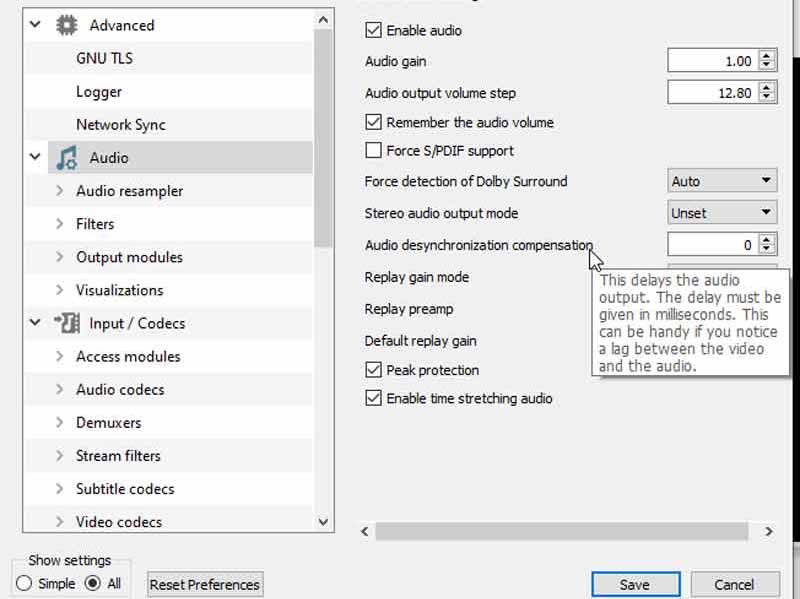
Embora o VLC seja um reprodutor de mídia popular, não é uma boa maneira de corrigir o problema de atraso de áudio, especialmente para pessoas comuns. Aiseesoft Video Converter Ultimate, por outro lado, é capaz de sincronizar imagens de áudio e vídeo facilmente.

Downloads
Aiseesoft Video Converter Ultimate – Melhor Editor de Áudio e Vídeo
100% seguro. Sem anúncios.
100% seguro. Sem anúncios.
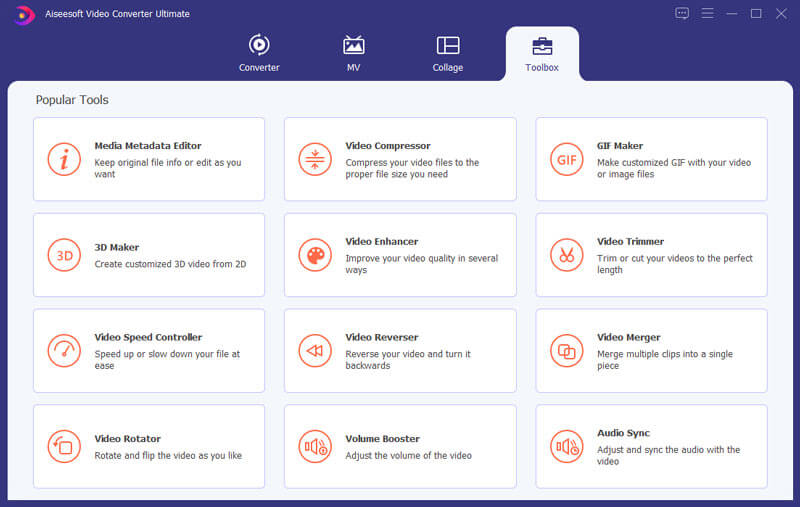

Como ajustar o atraso de áudio no VLC no Android?
Abra o vídeo de origem no VLC para Android, toque na tela se o controle na tela não estiver aparecendo. Toque no segundo botão na interface e pressione Atraso de áudio. Agora, você pode corrigir o erro de atraso de áudio pressionando o botão + or - ícone.
Por que o áudio é mais rápido que o vídeo?
Se você estiver reproduzindo vídeo off-line e o áudio estiver mais rápido, o desempenho do hardware e do software pode ser a causa. Para vídeos online, a má conexão com a internet pode ser responsável pelo áudio fora de sincronia. Às vezes, é o erro produzido pela pós-produção.
Como corrijo o atraso e pulo do VLC?
Se a reprodução do vídeo atrasar e pular no VLC, você poderá corrigi-lo desativando a aceleração de hardware. A segunda solução é tentar outro módulo de saída de vídeo.
Conclusão
É difícil corrigir problemas técnicos, mas você pode aprender como se livrar do áudio fora de sincronia no VLC seguindo nossas soluções. Se as soluções comuns não estiverem funcionando, experimente o Aiseesoft Video Converter Ultimate diretamente. Ele permite que você ajuste manualmente a velocidade e a reprodução da faixa de áudio. Encontrou mais problemas? Sinta-se à vontade para deixar uma mensagem abaixo desta postagem e responderemos o mais rápido possível.

O Video Converter Ultimate é um excelente conversor, editor e aprimorador de vídeo para converter, aprimorar e editar vídeos e músicas em 1000 formatos e muito mais.
100% seguro. Sem anúncios.
100% seguro. Sem anúncios.